सामग्री सारणी
तुम्ही फाईल किंवा स्प्रेडशीट संरक्षित करण्यासाठी पासवर्ड वापरू शकता अशी अनेक कारणे आहेत जी फाइलची प्रवेशयोग्यता किंवा संपादनक्षमता मर्यादित करते. आणि बर्याच प्रकरणांमध्ये, आपल्याला ते काढण्याची देखील आवश्यकता असू शकते. कदाचित तुम्हाला पुढील वर्कशीट संपादित करण्याची आवश्यकता आहे. किंवा फक्त कारण तुम्हाला यापुढे निर्बंधाची आवश्यकता नाही. कोणत्याही प्रकारे, या लेखात, तुम्ही पासवर्डसह एन्क्रिप्ट केलेल्या किंवा पासवर्ड-संरक्षित वर्कशीट असलेल्या Excel फाईलमधून पासवर्ड कसा काढायचा हे शिकाल.
सराव वर्कबुक डाउनलोड करा
तुम्ही करू शकता येथे प्रात्यक्षिकासाठी वापरलेली कार्यपुस्तिका डाउनलोड करा आणि प्रत्येक प्रक्रियेत वर्णन केलेल्या चरणांमधून जात असताना स्वतःचा सराव करा. पासवर्ड म्हणून “ exceldemy ” वापरा.
Excel File.xslx वरून पासवर्ड काढा
काढण्याचे ३ सोपे मार्ग एक्सेल फाइलमधील पासवर्ड
तुमची संपूर्ण फाइल पासवर्ड संरक्षित असल्यास आणि प्रत्येक वेळी फाइल उघडताना तुम्हाला पासवर्ड टाकण्याची आवश्यकता असल्यास, या पद्धती तुम्हाला एक्सेल फाइलमधून पासवर्ड काढून टाकण्यास मदत करतील. उदाहरणार्थ, डाउनलोड विभागातील पहिली फाइल. फाइलमधून पासवर्ड काढण्यासाठी, यापैकी एक पद्धत फॉलो करा.
1. माहिती पर्याय वापरून एक्सेल फाइलमधून पासवर्ड काढा
ही पद्धत पासवर्डसह एनक्रिप्ट केलेल्या एक्सेल फाइल्समधून पासवर्ड काढून टाकण्यावर लक्ष केंद्रित करेल. . ते करण्यासाठी, प्रथम, आम्ही माहिती पॅनेल वापरणार आहोत. कसे ते पाहण्यासाठी या चरणांचे अनुसरण करा.
चरण:
- प्रथम, फाइल उघडा.
- नंतर घालापासवर्ड (“ exceldemy ” डाउनलोड विभागातील फाइलसाठी) आणि OK वर क्लिक करा. स्प्रेडशीट्स उघडतील.

- आता, तुमच्या रिबनमधील फाइल टॅबवर क्लिक करा.
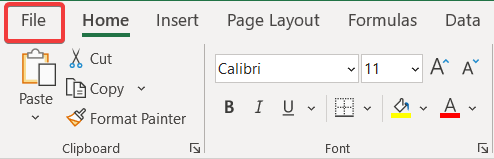
- त्यानंतर, डावीकडील पॅनेलमधील माहिती वर क्लिक करा.

- पुढे, उजवीकडून कार्यपुस्तिका संरक्षित करा निवडा.
- नंतर ड्रॉप-डाउन मेनूमधून पासवर्डसह एन्क्रिप्ट करा वर क्लिक करा.<12

- आता पासवर्ड फील्डमधून पासवर्ड काढून टाका.

- शेवटी, OK वर क्लिक करा.
आता तुम्ही कोणत्याही पासवर्डशिवाय फाइल पुन्हा उघडू शकता. जोपर्यंत पासवर्ड फील्ड रिकामे आहे तोपर्यंत तुम्ही कोणत्याही पासवर्डशिवाय त्यात प्रवेश करू शकता. एक्सेल फाईलमधून पासवर्ड काढण्याचा हा एक मार्ग आहे.
अधिक वाचा: एक्सेल फाइल उघडताना मधून पासवर्ड कसा काढायचा (4 सोपे मार्ग) <1
2. एक्सेल फाइलमधून पासवर्ड काढण्यासाठी सेव्ह अॅज पर्याय वापरणे
मागील पद्धतीव्यतिरिक्त, तुम्ही एक्सेल फाईलमधून पासवर्ड काढण्यासाठी वापरू शकता. या पद्धतीत, आम्ही पासवर्ड काढून फाईल सेव्ह करण्यासाठी सेव्ह म्हणून पर्याय वापरणार आहोत.
स्टेप्स:
- प्रथम, फाइल उघडा.
- नंतर पासवर्ड घाला आणि ओके वर क्लिक करा. (डाउनलोड विभागातील फाइलसाठी पासवर्ड “ exceldemy ” आहे)

- आता,रिबनवरील फाइल टॅबवर क्लिक करा.

- नंतर, सेव्ह म्हणून पर्यायावर क्लिक करा. डाव्या बाजूच्या पॅनेलमधून.
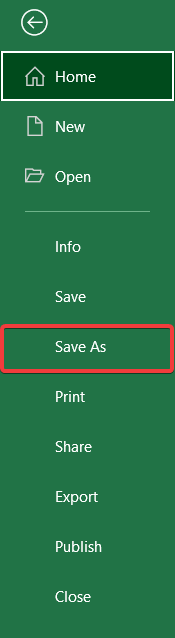
- आता सेव्ह म्हणून बॉक्समध्ये, फाइल तुम्ही जिथे आहात तिथे नेव्हिगेट करा ते जतन करायचे आहे. नंतर खालील चित्रात दाखवल्याप्रमाणे तळापासून टूल्स वर क्लिक करा.
- त्यानंतर, ड्रॉप-डाउन मेनूमधून सामान्य पर्याय वर क्लिक करा.
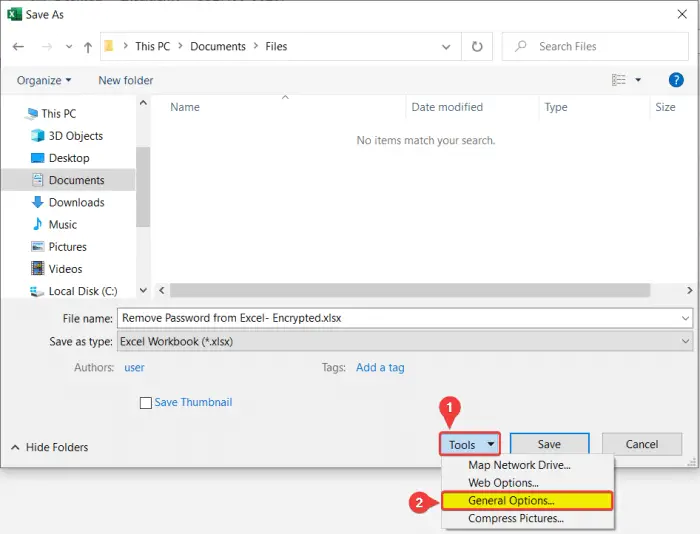
- परिणामी, सामान्य पर्याय बॉक्स दिसेल. येथे, पासवर्ड उघडण्यासाठी आणि संपादित करण्यासाठी पासवर्ड फील्डमधून मजकूर(पासवर्ड) काढा.

- त्यानंतर ओके वर क्लिक करा आणि नंतर सेव्ह करा .
यापुढे, तुम्ही सेव्ह केलेली फाइल कोणत्याही पासवर्डशिवाय उघडू शकता.
अधिक वाचा: पासवर्डशिवाय एक्सेल वर्कबुक कसे असुरक्षित करावे (3 सोप्या पद्धती)
3. पासवर्ड काढण्यासाठी एक्सेल फाईल झिप करणे
तुम्ही तुमचा पासवर्ड विसरलात तर जो पासवर्ड संरक्षित करण्यासाठी वापरला होता. एक्सेल फाइलमधील स्प्रेडशीट, तुम्ही या पद्धतीने पासवर्ड काढू शकता. ही पद्धत थोडी कंटाळवाणी असली तरी, कोणत्याही बाह्य तृतीय-पक्ष अनुप्रयोगाच्या मदतीशिवाय एक्सेल फाइलमधून पासवर्ड काढण्यासाठी ही पद्धत उपयुक्त ठरू शकते. तुम्हाला फक्त .zip फाइल्स काढू शकणार्या सॉफ्टवेअरची गरज आहे. फाइल दूषित झाल्यास त्याचा बॅकअप घेण्याचे लक्षात ठेवा.
चरण:
- प्रथम, तुमच्या पहा टॅबवर जा फाइल एक्सप्लोरर आणि फाइल नाव विस्तार पर्याय असल्याची खात्री कराचेक केले.
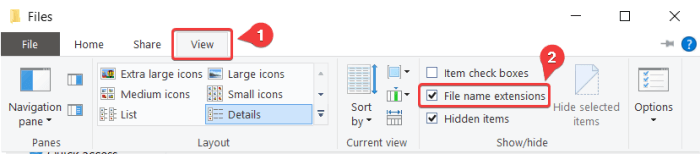
- आता फाइल विस्तार .xlsx स्वरूपातून .zip वर बदला.<12

- या क्षणी, विंडो तुम्हाला फाइल विस्तार बदलण्यासाठी एक चेतावणी बॉक्स दर्शवेल. होय वर क्लिक करा.
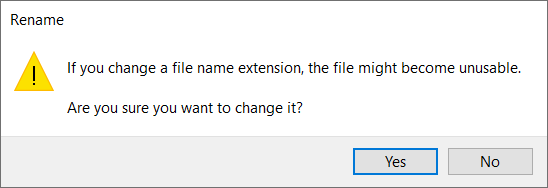
- आता, .zip फाइल उघडा. नंतर xl नावाची फाईल टाका.

- आता वर्कशीट्स फाइलवर डबल क्लिक करा.<12

- त्यानंतर, पासवर्ड-संरक्षित वर्कशीट निवडा. आमच्या वर्कबुकमध्ये फक्त एक स्प्रेडशीट आहे. आकृतीमध्ये दाखवल्याप्रमाणे मी एक निवडत आहे.

- आता, फाइल एक्सप्लोररमध्ये कॉपी करण्यासाठी फाइलवर क्लिक करा आणि ड्रॅग करा. नंतर कॉपी केलेली फाईल नोटपॅड म्हणून उघडा.

- त्यानंतर ' <4 दाबून नोटपॅडमध्ये शोध टूल उघडा>Ctrl+F' तुमच्या कीबोर्डवर.
- आता काय फील्ड प्रकार संरक्षण शोधा आणि पुढील शोधा वर क्लिक करा.

- परिणामी, नोटपॅडला जिथे शब्द लिहिलेला आहे ती ओळ सापडेल.
 <1
<1
- आता कमी दॅन चिन्हाने सुरू होणारी संपूर्ण ओळ निवडा (). निवडीमध्ये चिन्हे समाविष्ट करा.
ते येथून सुरू झाले पाहिजे.

आणि येथे समाप्त करा.

- आता निवड काढण्यासाठी तुमच्या कीबोर्डवरील बॅकस्पेस किंवा डिलीट दाबा.
- त्यानंतर नोटपॅड सेव्ह करा आणि बंद करा.
- संपादित नोटपॅड फाइल .zip फाइलमध्ये कॉपी कराआम्ही ते कुठून घेतले. (xl>वर्कशीट्स>). आर्काइन नाव आणि पॅरामीटर बॉक्स दिसल्यास ओके वर क्लिक करा.

- आता .zip बंद करा. फाईल.
- हे सर्व पूर्ण झाल्यानंतर, फाईल एक्स्टेंशन परत .xlsx वर बदला.

- या क्षणी, चेतावणी बॉक्स पुन्हा दिसेल. त्यावर होय क्लिक करा.

परिणामी, या पायऱ्या इच्छित Excel फाइलमधून पासवर्ड काढून टाकतील. आता, फाईल उघडा आणि जर तुम्ही सर्व पायऱ्या बरोबर केल्या असतील तर तुम्ही स्प्रेडशीट पुन्हा संपादित करू शकाल.
अधिक वाचा: पासवर्डसह एक्सेल वर्कबुक कसे असुरक्षित करावे (3 सोपे मार्ग)
एक्सेलमधील प्रोटेक्टेड वर्कशीटमधून पासवर्ड काढा
डाऊनलोड विभागातील दुसऱ्या फाइल्ससाठी, तुम्हाला फाइलमध्ये प्रवेश करण्यासाठी कोणत्याही पासवर्डची आवश्यकता नाही. परंतु हे स्प्रेडशीट पुढे संपादित करण्यापासून किंवा वर्कबुकमध्ये पत्रके तयार करण्यापासून किंवा संपादित करण्यापासून पासवर्ड-संरक्षित आहेत. एक्सेल फाइलमधील संरक्षित स्प्रेडशीटमधून पासवर्ड काढण्यासाठी, यापैकी एक पद्धत फॉलो करा. जर तुम्हाला पासवर्ड माहित असेल तरच एक वापरता येईल. आणि तुम्ही तुमचा पासवर्ड विसरलात तरीही इतर वापरले जाऊ शकतात.
ही पद्धत वापरण्यासाठी, तुम्हाला पासवर्ड लक्षात ठेवणे आवश्यक आहे. संरक्षित स्प्रेडशीटमधील Excel फाईलमधून पासवर्ड काढण्यासाठी, या चरणांचे अनुसरण करा.
चरण:
- प्रथम, पुनरावलोकन <वर जा 5>तुमच्या रिबनमधील टॅब.
- आता, संरक्षित गटातून, निवडा पत्रक अनप्रोटेक्ट करा .

- परिणामी, अनप्रोटेक्ट शीट नावाचा बॉक्स दिसेल. आता तुमच्या स्प्रेडशीटचा पासवर्ड टाका (“ exceldemy ” तुम्ही डाउनलोड विभागातील पासवर्ड वापरत असाल तर).

- त्यानंतर, ओके वर क्लिक करा.
हे एक्सेल फाइलमधील स्प्रेडशीटमधून पासवर्ड काढून टाकेल. तुम्ही आता तुमच्या आवडीनुसार स्प्रेडशीट पुन्हा संपादित करू शकता.
लक्षात ठेवण्याच्या गोष्टी
- जतन करा वैशिष्ट्य पद्धत वापरल्याने फाइलची वेगळी प्रत जतन केली जाईल. कोणताही पासवर्ड. मूळ फाइल पासवर्ड संरक्षित राहील.
- सर्व पद्धतींसाठी, शेवटची एक वगळता, तुम्हाला पासवर्ड लक्षात ठेवणे आवश्यक आहे.
- स्प्रेडशीट पासवर्ड-संरक्षित असल्यासच रूपांतरण पद्धत कार्य करते, नाही फाइल्स.
- तुमच्या फाइल्सचा एक्स्टेंशन बदलण्यापूर्वी तुमच्या फाइलचा नेहमी बॅकअप घ्या, फाइल्स खराब झाल्यास शेवटच्या पद्धतीमध्ये टेक्स्ट फाइलमधून काढताना ओळ निवडताना नेहमी काळजी घ्या. अतिरिक्त भाग किंवा त्यापेक्षा कमी भाग निवडल्याने फाईल खराब होऊ शकते.
निष्कर्ष
या सर्व पद्धती तुम्ही एक्सेल फाइलमधून पासवर्ड काढण्यासाठी वापरू शकता. आशा आहे की तुम्हाला हे मार्गदर्शक उपयुक्त आणि माहितीपूर्ण होण्यासाठी पुरेसे तपशीलवार आढळले असेल. आपल्याकडे काही प्रश्न किंवा सूचना असल्यास, आम्हाला खाली कळवा. यासारख्या अधिक मार्गदर्शकांसाठी, Exceldemy.com .
ला भेट द्या
